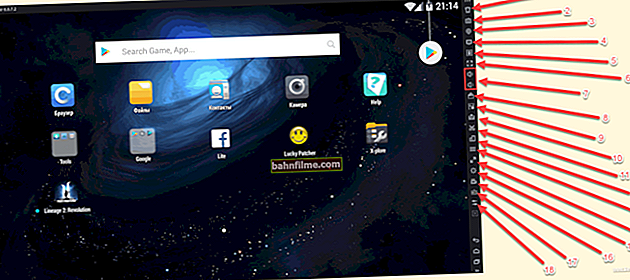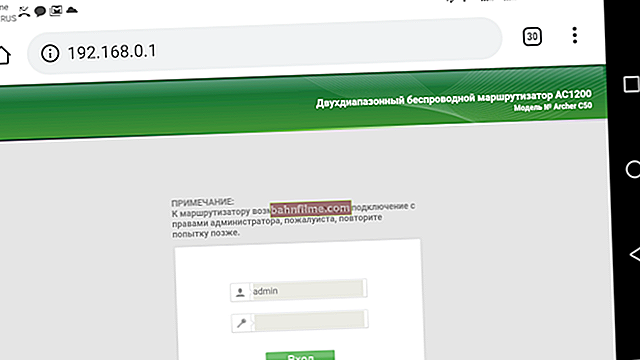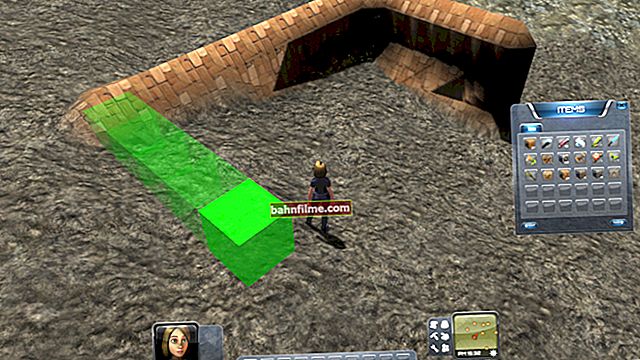Xin chào!
Xin chào!
Hầu hết người dùng muốn mua một máy tính mới - nhưng họ không có tùy chọn; có khả năng tối ưu hóa Windows - nhưng không phải ai cũng biết cách (và nhiều người không coi trọng điều này, nhưng vô ích! ✌)
Trong khi đó, ngay cả hai máy tính giống hệt nhau với cùng một phần mềm cũng có thể hoạt động khác nhau: một máy sẽ chạy chậm hơn, "suy nghĩ" khi truy cập vào nó, trong khi máy kia sẽ dễ chịu và nhanh chóng khi làm việc. Tất cả là về thiết lập và duy trì Windows ... 👌
Trong bài viết này, tôi muốn tập trung vào những điểm đặc biệt. các tiện ích và chương trình được thiết kế để giữ cho ổ cứng sạch sẽ và gọn gàng (loại bỏ "rác" kịp thời), thiết lập cài đặt tối ưu và tối ưu hóa Windows (ví dụ: để cải thiện hiệu suất), chặn phần mềm quảng cáo không mong muốn, v.v.
👉 Nhận xét!
Tất cả các chương trình được nhóm thành nhiều bảng để thuận tiện hơn trong việc lựa chọn và tìm kiếm chương trình mong muốn.
*
Lựa chọn các chương trình
Để tối ưu hóa và dọn dẹp Windows
Bảng dưới đây cho thấy các chương trình là một loại "máy thu hoạch": chúng vừa làm sạch đĩa khỏi các tệp rác, vừa tối ưu hóa hệ điều hành Windows, chặn và loại bỏ phần mềm độc hại (mà phần mềm chống vi-rút cổ điển không thấy); chống phân mảnh đĩa; cai trị sổ đăng ký, v.v.
*
Bảng 1: các chương trình từ nó có liên quan đến Windows 7, 8, 10.
| № | Chương trình / trang web dành cho nhà phát triển | Mô tả chương trình |
| 1 | Advanced SystemCare ✔
Trang mạng: //ru.iobit.com/ Màn hình:
| Tôi không ngại nói Advanced SystemCare là chương trình tốt nhất để tăng tốc Windows và tối ưu hóa máy tính của bạn. 👍 Theo các tổ chức đánh giá độc lập, "softinka" này đã hơn một lần giành được những vị trí danh giá. Sau khi sử dụng nó, ngay cả những PC yếu cũng bắt đầu hoạt động nhanh hơn - bạn có thể nhìn thấy nó bằng mắt thường! Nói chung, đối với những người chưa bao giờ sử dụng nó, tôi chắc chắn khuyên bạn nên thử nó! Bạn sẽ không nhận được khả năng tăng tốc như vậy trong bất kỳ tiện ích nào khác! Ưu điểm chính:
|
| 2 | Tiện ích Glary 👍
Trang mạng: //www.gamplesoft.com/ Màn hình:
| Đây là một gói tiện ích khổng lồ để tối ưu hóa bất kỳ phiên bản Windows nào (7, 8, 10). Gói này sẽ có ích cho mọi trường hợp (và tôi không phóng đại!). Theo ý kiến cá nhân của tôi - gói này xứng đáng có trên mọi PC! Các tính năng chính:
|
| 3 | Wise Care 365 👍
Trang mạng: //www.wisecleaner.com/ Màn hình 1 (cửa sổ chính của chương trình khi làm sạch PC) | Wise Care 365 là một bộ tiện ích vững chắc để tối ưu hóa sổ đăng ký hệ thống, dọn dẹp máy tính của bạn khỏi các tệp rác và lỗi thời, thực hiện tối ưu hóa, v.v. Bộ này không tệ lắm, nó được thiết kế cho cả người dùng chưa chuẩn bị. Mẫu mã đẹp và nhìn chung cách phối màu không gây nhức mắt, kết hợp thành công. Ở đầu cửa sổ có một số tab, thuận tiện cho việc chuyển đổi các chức năng và lựa chọn của bạn. Chương trình hoạt động trên tất cả các phiên bản Windows 7, 8, 10, ngôn ngữ tiếng Nga được hỗ trợ đầy đủ. |
| 4 | CCleaner
Trang mạng: //www.piriform.com/ Màn hình 1 (sửa chữa sổ đăng ký, sửa lỗi) Màn hình 2 (dọn rác) | Một tiện ích miễn phí nhưng mạnh mẽ để dọn dẹp máy tính của bạn khỏi nhiều loại rác khác nhau: tệp tạm thời, mục đăng ký cũ bị lỗi, lịch sử trình duyệt, tệp hoán đổi, v.v. Có lẽ là một trong những tiện ích tối ưu hóa nổi tiếng nhất và từng đoạt giải thưởng dành cho Windows! Nhân tiện, ngày nay đã có phiên bản dành cho Android và Mac'a. Sử dụng tiện ích cực kỳ đơn giản: cài đặt nó, khởi chạy nó, nhấn nút "xóa" - sau đó tiện ích sẽ quét mọi thứ và hiển thị bao nhiêu dung lượng nó có thể giải phóng nếu bạn xóa cái này cái kia. Bạn chỉ cần đồng ý và trong giây lát, đĩa cứng của bạn sẽ trở nên tự do hơn! Nhân tiện, ngoài việc dọn dẹp, tiện ích còn cho phép bạn "sửa chữa" sổ đăng ký hệ thống trong Windows, xóa các ứng dụng "không thể tháo rời", xóa lịch sử duyệt web của bạn trên các trình duyệt, v.v ... Nói chung là một tiện ích tuyệt vời! |
| 5 | Comodo PC TuneUp
Trang mạng: //ru.comodo.com/ Màn hình 1 (quét hệ thống Windows để tìm sự cố) | Một chương trình tuyệt vời để làm sạch máy tính của bạn khỏi các tệp tạm thời, bộ nhớ cache, tối ưu hóa và nén sổ đăng ký. Chương trình hoạt động nhanh chóng, giao diện thân thiện, tập trung nhiều hơn cho người dùng có kinh nghiệm. Chương trình thiếu hỗ trợ cho tiếng Nga (mặc dù nó không quá khó để đối phó với nó, ngay cả khi bạn chưa học tiếng Anh chút nào). Các tính năng chính:
Hoạt động trên tất cả các phiên bản Windows: XP / Vista / 7 32 hoặc 64 bit. Yêu cầu: RAM: 32 MB RAM, dung lượng ổ cứng: 20 MB. |
| 6 | AVG PC TuneUp
Trang mạng: //www.avg.com/ Màn hình 1 (kết quả phân tích hệ điều hành) | Chương trình tối ưu hóa máy tính, laptop. Nhiều kết quả thử nghiệm cho thấy chương trình này không chỉ cải thiện hiệu suất của thiết bị của bạn mà còn dọn dẹp ổ cứng khỏi tất cả các loại rác (tệp tạm thời cũ, mục nhập bị lỗi, v.v.). Ngoài ra, chương trình còn tối ưu hóa hoạt động của phần mềm để tăng tuổi thọ pin! Tôi sẽ liệt kê dưới đây một số tính năng của chương trình:
|
| 7 | Auslogics BoostSpeed
Trang mạng: //www.auslogics.com/ Màn hình 1 (kết quả chẩn đoán hệ thống) | Một trong những chương trình tốt nhất để cải thiện hiệu suất của máy tính chạy Windows (nhân tiện, tất cả các phiên bản phổ biến của Windows đều được hỗ trợ: 7, 8, 10). Tôi muốn lưu ý ngay rằng hiệu suất cao đạt được bằng cách thiết lập cài đặt hệ điều hành "tốt", làm sạch sổ đăng ký khỏi các nhánh có lỗi, làm sạch đĩa. Nhân tiện, chương trình hỗ trợ đầy đủ ngôn ngữ Nga (và nó được chọn tự động sau khi cài đặt ứng dụng). Để bắt đầu làm sạch PC, bạn chỉ cần nhấn một nút để bắt đầu chẩn đoán. Sau đó, chương trình sẽ quét máy tính và đưa ra kết quả, ví dụ: “Tình trạng của máy tính kém, nhiều rác và lỗi, 2400 sự cố. Loại bỏ? ". Một ví dụ được hiển thị trong ảnh chụp màn hình (bên trái). Để khắc phục sự cố - bạn chỉ cần nhấn 1 nút ... |
| 8 | Ashampoo WinOptimizer
Trang mạng: //www.ashampoo.com/ Màn hình 1 (mặc dù có ngôn ngữ tiếng Anh nhưng mọi thứ đều rõ ràng nhờ giao diện đồ họa tuyệt vời. Lưu ý: từ phiên bản 17 năm 2020. tiếng Nga bao gồm trong gói ngôn ngữ!) | Một bộ tiện ích toàn diện được thiết kế để tăng tốc, tối ưu hóa và bảo vệ máy tính của bạn khỏi hầu hết các mối đe dọa và sự cố. Chương trình không chỉ giải phóng dung lượng trên HDD (đĩa cứng) của bạn mà còn tăng hiệu suất của toàn bộ hệ thống (và sau đó duy trì nó ở mức thích hợp), loại bỏ các cài đặt hệ thống không tối ưu, xóa kịp thời các cài đặt tạm thời và rác khác nhau. tệp, "đuôi" từ các chương trình từ xa, dọn dẹp sổ đăng ký, v.v. Nhân tiện, các nhà phát triển của chương trình này rất nổi tiếng, và nếu bạn đã từng sử dụng sản phẩm của họ (và họ có rất nhiều trong số đó), bạn có thể nhận thấy rằng chúng đều rất đơn giản và hướng đến người dùng. Những, cái đó. họ tạo ra chúng để ngay cả một cậu học sinh hay một người ở độ tuổi ngồi trước máy tính vài ngày trước cũng có thể dễ dàng và nhanh chóng tìm ra nó. |
| 9 | WinUtilities
Trang mạng: //hi.ylcomputing.com/ Màn hình 1 (các tính năng của chương trình; tất cả các tiện ích được tích hợp trong phần mềm này). | Một gói lớn các tiện ích để tối ưu hóa và bảo trì Windows. Nó được phân phối trong một số phiên bản: phiên bản miễn phí và trả phí (khác nhau về số lượng khả năng). Để đánh giá, tôi khuyên bạn nên bắt đầu với một cái miễn phí, và sau đó ... Điều khá thuận tiện là các nhà phát triển đã chia tất cả các tiện ích thành các danh mục, chứ không phải trong một danh sách chung, như trường hợp của một số chương trình. Toàn bộ gói được cập nhật tự động mà không tạo gánh nặng cho người dùng. Một số tính năng của gói:
|
| 10 | Bác sĩ Kerish
Trang mạng: //www.kerish.org/ru/ Màn hình 1 (cửa sổ chương trình chính) | Chương trình này là một bác sĩ thực sự cho máy tính của bạn, chỉ là một loạt các khả năng! Tại đây, bạn cũng có thể dọn dẹp đĩa khỏi rác, chỉnh sửa sổ đăng ký khỏi các mục nhập sai, tối ưu hóa cài đặt Internet, làm việc với trò chơi (quan trọng đối với game thủ), v.v. Chương trình, trong số những thứ khác, ngăn chặn sự cố và lỗi trong Windows, điều này sẽ giúp bạn tiết kiệm thời gian (và nhân tiện, rất đáng kể). Trong vòng 15 ngày, chương trình có thể được sử dụng hoàn toàn miễn phí (khi đó cần kích hoạt). Hỗ trợ: Windows: Xp, Vista, 7, 8, 10 (32/64 bit); được dịch hoàn toàn sang tiếng Nga. Tiện ích này có thể được sử dụng bởi cả người dùng có kinh nghiệm và những người đã ngồi vào máy tính ngày hôm qua và chỉ những người biết cơ bản mới có thể sở hữu nó. Nhân tiện, nhiều người dùng đã tính toán rằng chương trình, với việc sử dụng thường xuyên, sẽ dọn sạch khoảng 200-400 GB rác mỗi năm trên máy tính thông thường nhất ... |
| 11 | JetClean
Trang mạng: //www.bluesprig.com/ Màn hình 1 (cửa sổ chương trình chính - dọn dẹp Windows chỉ bằng 1 cú nhấp chuột) | Một tiện ích mạnh mẽ để loại bỏ nhiều loại "rác" hệ thống (đuôi do các chương trình từ xa để lại; các mục nhập sai trong các nhánh đăng ký; lịch sử trong trình duyệt và thực sự là dấu vết của việc có trên mạng). Hơn nữa, nhiều tiện ích cùng loại (có thể nói là đối thủ cạnh tranh) là các chương trình trả phí, nhưng nó miễn phí. Có lẽ đây là một lập luận nghiêm túc và có trọng lượng để lựa chọn có lợi cho cô ấy! Tóm tắt về các khả năng:
|
| 12 | Trình tối ưu hoá Hệ thống Nâng cao
Trang mạng: //www.systweak.com/ Màn hình 1 (phân tích hệ thống tự động) Màn hình 2 (sao lưu và khôi phục) | Một bộ sưu tập vững chắc gồm các tiện ích khác nhau sẽ giúp bạn duy trì hệ điều hành Windows của mình kịp thời và hiệu quả. Nhờ sự phức tạp, bạn sẽ có quyền truy cập vào nhiều cài đặt ẩn mà người dùng hệ điều hành bình thường không nhìn thấy được. Chương trình có giao diện dễ chịu và thân thiện, hỗ trợ tiếng Nga, hiệu suất cao. Sơ lược về các khả năng của khu phức hợp:
|
*
Để tăng tốc trò chơi
Lưu ý: hợp lý khi sử dụng các chương trình này ngoài các chương trình từ bảng đầu tiên - tức là phối hợp.
Nhân tiện! Ngoài ra, một loạt các chương trình để cải thiện hiệu suất PC trong các trò chơi 👉 có thể được tìm thấy ở đây.
Ngoài ra, tôi khuyên bạn nên tự làm quen với các tài liệu 👉 ép xung PC / máy tính xách tay.
*
ban 2
| № | Chương trình / trang web dành cho nhà phát triển | Mô tả chương trình |
| 1 | Razer Game Booster
Trang mạng: //ru.iobit.com/gamebooster/ (Vào năm 2019, tiện ích này được đưa vào System Care) Màn hình 1 (Trò chơi PC trong Razer Game Booster) | Một tiện ích đơn giản và miễn phí để cải thiện hiệu suất chơi game của bạn chỉ trong 1 BẤM! Ngoài ra, nó cho phép quay video thời gian thực. Chà, chương trình nào khác kết hợp điều này ?! Thông thường, trước khi bắt đầu một trò chơi, RAM của bạn được tải với các ứng dụng không liên quan. Với Razer Game Booster, bạn có thể hướng toàn bộ sức mạnh của máy tính vào trò chơi, từ đó giúp bạn chơi thoải mái hơn, trò chơi sẽ ít bị chậm hơn (và trong một số trường hợp, thậm chí có thể dừng lại). Nhân tiện, chương trình quay video khá tốt. Đừng xấu hổ để chia sẻ nó với bạn bè của bạn và hiển thị kết quả của bạn. Nói chung, hãy thử nó, nó sẽ không làm cho PC của bạn tồi tệ hơn! |
| 2 | Razer Cortex
Trang mạng: //www.razerzone.com Màn hình 1 (ví dụ về chương trình) | Một chương trình tuyệt vời dành cho các game thủ (tức là những người yêu thích trò chơi), tăng tốc máy tính và tăng hiệu suất của nó trong khi chơi trò chơi (xin lỗi vì tính chất này). Sau khi bạn cấu hình chương trình, nó sẽ tự động điều chỉnh cài đặt máy tính mỗi khi bạn khởi động trò chơi để bạn có thể đạt được hiệu suất tối đa trong trò chơi! Ngoài ra, nó cho phép bạn phát sóng trò chơi của mình trên Internet hoặc ghi lại nó trên video. Nhân tiện, cũng trong ứng dụng, bạn có thể xem tất cả các trò chơi mới nhất, chương trình khuyến mãi và giá cho chúng (nói chung, hãy làm quen với quảng cáo hiện tại và các trò chơi mới trong ngành công nghiệp trò chơi). Về nguyên tắc, điều này không phải lúc nào cũng là điểm trừ - vì nếu bạn quan tâm đến trò chơi, quảng cáo như vậy thậm chí sẽ là một điểm cộng ... |
| 3 | Trò chơi cháy
Trang mạng: //smartpcutilities.com/ Màn hình 1 (cửa sổ chính) | Một ứng dụng khá thú vị để tăng tốc độ khung hình (tức là FPS) trong trò chơi (nó có thể được sử dụng ngay cả trên PC yếu (theo tiêu chuẩn hiện đại)). Cách chương trình hoạt động: bạn thêm một trò chơi vào đó.Hơn nữa, khi bạn bắt đầu trò chơi, chương trình sẽ tự động dọn dẹp RAM, vô hiệu hóa các dịch vụ không cần thiết tại thời điểm này và sử dụng tất cả tài nguyên PC cho trò chơi này. Do đó, trò chơi bắt đầu hoạt động nhanh hơn một chút so với trước đây. Có 2 phiên bản của chương trình: miễn phí (chỉ có các tùy chọn tăng tốc cơ bản) và trả phí (mọi thứ đều có sẵn!). |
| 4 | RivaTuner
Nhà phát triển: //www.guru3d.com/ Màn hình (cửa sổ cài đặt) | Một chương trình nhỏ cho phép bạn tinh chỉnh card màn hình dựa trên chip NVIDIA. Nó cho phép bạn truy cập ngay cả những cài đặt của thẻ video bị ẩn và không có sẵn trong các phiên bản "bình thường" của trình điều khiển. Chương trình có phiên bản cài đặt sẵn của cài đặt, trình chỉnh sửa tập lệnh, trình chỉnh sửa sổ đăng ký, khả năng ép xung GPU mức thấp, mô-đun chẩn đoán. Nói chung, đối với chủ sở hữu của card màn hình NVIDIA - tiện ích chỉ là việc cần làm! |
| 5 | EVGA Precision X
Nhà phát triển: //ru.evga.com/ Màn hình (cửa sổ chính) | Phần mềm chuyên dụng để ép xung và tinh chỉnh card màn hình để tăng tốc tối đa! Hoạt động với các card đồ họa EVGA, GeForce dựa trên chip Nvidia. Khả năng:
|
| 6 | Phân tích 3D
Trang chủ của tác giả: //www.tommti-systems.de/start.html Màn hình (tất cả các tính năng phần mềm) | Tiện ích này cho phép bạn cấu hình và mô phỏng một số thông số của card màn hình. Ví dụ: nếu bạn có một card màn hình đủ mạnh, thì bạn có thể mô phỏng một thiết bị cụ thể: ví dụ: hoạt động của card màn hình cũ GeForce FX 5900 Ultra hoặc ATI Radeon 9800 (bắt buộc đối với một số trò chơi!). Bạn có thể sử dụng nó trong một "chìa khóa" khác: nếu thẻ video của bạn không hỗ trợ bất kỳ "chuông và còi" mới nào và bạn muốn bắt đầu trò chơi - 3D-Analyze sẽ cho phép bạn "gian lận" trò chơi và cho nó thấy rằng bạn có một thẻ video mới! Lưu ý: 3D-Analyze vá tệp EXE (mà chương trình hoạt động) để lần sau khi khởi động ứng dụng này, bạn sẽ không cần phải khởi động 3D-Analyze. Những, cái đó. sau khi thiết lập trò chơi mong muốn và bạn không cần phải leo lên bất kỳ nơi nào khác và không cần khởi chạy bất cứ thứ gì! |
| 7 | PowerStrip
Nhà phát triển: //www.entechtaiwan.com/ Màn hình (cửa sổ cài đặt) | Một chương trình với một số lượng lớn các cài đặt cho chế độ video của card màn hình và màn hình. Ví dụ: cài đặt chế độ màu, tần số quét (phù hợp với màn hình CRT cũ), cài đặt độ phân giải, v.v. (tổng cộng hơn 500 thông số để cài đặt!). Nếu bạn muốn tăng tốc card màn hình, thì chương trình có thể ép xung chip và bộ nhớ trên card màn hình, tăng thêm 15-20% tốc độ cho nó! Quan trọng! Ép xung không phải là không có rủi ro, với một cách tiếp cận không hiệu quả, bạn có thể dễ dàng vô hiệu hóa card màn hình. Bạn làm điều đó - nguy hiểm và rủi ro của riêng bạn. |
*
Để chống phân mảnh đĩa
Chống phân mảnh là hoạt động sắp xếp thông tin trên đĩa cứng. Nếu bạn làm điều đó thường xuyên, đĩa của bạn sẽ hoạt động nhanh hơn một chút. Điều này đặc biệt đúng đối với hệ thống tệp FAT 32 (NTFS không bị phân mảnh quá nhiều và yêu cầu chống phân mảnh đĩa trong hệ thống tệp này ít thường xuyên hơn).
Quan trọng! Không chống phân mảnh ổ SSD (vì độ bền của chúng sẽ giảm).
*
bàn số 3
| № | Chương trình / trang web dành cho nhà phát triển | Mô tả chương trình |
| 1 | IObit Smart Defrag
Trang mạng: //ru.iobit.com/ Màn hình 1 (cửa sổ chính) | Chống phân mảnh thông minh Là một trong những phần mềm chống phân mảnh ổ cứng (HDD) miễn phí tốt nhất. Không có gì đáng ngạc nhiên là do hoạt động cực nhanh - chương trình đã giành được sự tin tưởng của hơn 30 triệu người trên khắp thế giới! Như các nhà sản xuất phần mềm này tuyên bố, họ đã đưa các thuật toán của mình đến mức gần như hoàn hảo, nhờ đó hiệu suất tăng lên mức tối đa (chỉ có thể đạt được thông qua chống phân mảnh). Nhân tiện, chương trình hoàn hảo cho các ổ cứng dung lượng cao (các nhà sản xuất đã tính đến xu hướng hiện tại). Thêm vào đó, Smart Defrag có thể hoạt động khi bạn ở xa máy tính hoặc làm việc gì đó “nhẹ nhàng”. |
| 2 | Defraggler
Trang mạng: //www.piriform.com/ Màn hình 1 (chống phân mảnh ổ cứng) | Một trình chống phân mảnh đĩa đơn giản thực hiện công việc của nó một cách hoàn hảo.Chương trình hoàn toàn miễn phí. Thiết kế được thực hiện theo phong cách tối giản (không có gì thừa, không có quảng cáo, không có cửa sổ và lời nhắc gây phiền nhiễu). Nhân tiện, chống phân mảnh, nếu được thực hiện thường xuyên, có tác động cực kỳ tích cực đến hiệu suất của máy tính. Điều này đặc biệt đúng đối với hệ thống tệp FAT 32 (NTFS không dễ bị hiện tượng này và do đó các đĩa dưới sự kiểm soát của nó có thể được chống phân mảnh ít thường xuyên hơn). |
| 3 | Auslogics Disk Defrag
Trang mạng: //www.auslogics.com/ Màn hình 1 (quá trình chống phân mảnh ổ đĩa) | Trình chống phân mảnh ổ đĩa miễn phí (sử dụng tại nhà). Rất nhỏ gọn và nhanh chóng. Nhờ việc tối ưu hóa hệ thống tập tin của máy tính nên phần nào có thể tăng tốc - do đó, không phải ngẫu nhiên mà chương trình được hơn 11 triệu người dùng trên thế giới sử dụng! Khả năng:
Yêu cầu hệ thống:
|
| 4 | O&O Defrag
Trang mạng: //www.oo-software.com/en/free Màn hình 1 (cửa sổ chính) | Một trong những chương trình chống phân mảnh ổ cứng (HDD) mạnh mẽ nhất. Hãy tưởng tượng, nó hỗ trợ hầu hết các hệ thống tệp được tìm thấy trên máy tính của người dùng: FAT, FAT32, NTFS, NTFS5, Volume / Stripe Sets. Ngoài ra, nó có thể hoạt động theo lịch trình (bạn cần phải cấu hình trước), cũng như hoạt động ở chế độ nền khi tải trên PC ở mức tối thiểu. Hãy tưởng tượng nếu bạn muốn lãng phí thời gian của mình vào việc chống phân mảnh? Nhiều người không có tính năng này và chương trình có thể hoạt động ở CHẾ ĐỘ NỀN TẢNG (ví dụ: khi bạn xem phim, nó yên lặng, không làm phiền bạn, phân mảnh mọi thứ). Và bạn chỉ, sau khi xem, sẽ tiếp tục làm việc trong hệ thống nhanh ... |
| 5 | WinMend Registry Defrag
Trang mạng: //www.winmend.com/ Màn hình 1 (kết quả chương trình, báo cáo) | Một tiện ích nhỏ miễn phí được thiết kế để chống phân mảnh và dọn dẹp sổ đăng ký Windows. Chương trình làm sạch sổ đăng ký một cách an toàn khỏi "rác" (các khóa chương trình cũ đã bị xóa, các mục nhập sai, v.v.). Nhờ đó, Windows và các chương trình khác nói chung tìm thấy dữ liệu chúng cần nhanh hơn và do đó, máy tính có ít phanh hơn. Trong số những điều tối thiểu: không có hỗ trợ cho tiếng Nga (ít nhất là chính thức. Tôi đã nhìn thấy những người viết Russifier ở đâu đó trên mạng, nhưng giờ tôi không thể tìm thấy nó ...). |
| 6 | Puran chống phân mảnh
Trang mạng: //puransoftware.com/ Màn hình 1 (hoạt động chương trình) | Chương trình chống phân mảnh ổ cứng miễn phí. Chương trình nổi bật trước hết bởi tốc độ làm việc cao. Do đó, nếu bạn cảm thấy mệt mỏi với việc chờ đợi quá trình chống phân mảnh được thực hiện ở đó, hãy thử thay thế tiện ích của bạn bằng tiện ích này. Hãy ngạc nhiên khi chương trình này hoàn thành cùng một hoạt động nhanh hơn! Chương trình có thể chống phân mảnh toàn bộ ổ cứng hoặc làm điều đó liên quan đến các tệp và thư mục riêng lẻ (ví dụ: bạn có thể chọn tất cả các thư mục được sử dụng thường xuyên nhất). Một số tính năng:
|
*
Để làm sạch sổ đăng ký
Ghi chú
Cơ quan đăng ký là một cơ sở dữ liệu lớn với tất cả các cài đặt và thông số của hệ điều hành Windows. Ví dụ, khi bạn cài đặt một chương trình, thông tin về nó sẽ được nhập vào sổ đăng ký.
Nhưng có một điều bắt gặp: sau khi loại bỏ chính chương trình này, "đuôi" vẫn còn trong sổ đăng ký - nghĩa là bất kỳ hồ sơ nào về phần mềm này. Theo thời gian, rất nhiều thông tin "rác" như vậy tích tụ trong sổ đăng ký (ảnh hưởng đến hiệu suất).
Tất nhiên, registry cần được dọn dẹp để Windows có thể chạy nhanh hơn. Trên thực tế, các chương trình dưới đây là cần thiết để đối phó với nhiệm vụ này ...
*
Bảng 4
| № | Chương trình / trang web dành cho nhà phát triển | Mô tả chương trình |
| 1 | Wise Registry Cleaner
Trang mạng: //www.wisecleaner.com/ Màn hình 1 (cửa sổ chính: dọn dẹp, tối ưu hóa và nén registry) | Chương trình này giúp làm sạch sổ đăng ký hệ thống Windows khỏi nhiều loại mục nhập sai khác nhau (ví dụ: "đuôi" do các chương trình đã xóa để lại), nhờ đó máy tính của bạn không bị mất hiệu suất và hoạt động như thể bạn mới mua hôm qua và mang theo. nó về nhà. Chương trình hoạt động đơn giản: sau khi khởi động, nó tạo một bản sao của sổ đăng ký (đề phòng!), Sau đó quét sổ đăng ký, sau đó nó cung cấp cho bạn một số lỗi và sự cố - nếu bạn đồng ý, thì Wise Registry Cleaner sẽ loại bỏ chúng . Trong trường hợp xảy ra sự cố, bạn luôn có một bản sao lưu và bạn có thể khôi phục lại (thành thật mà nói, trong vài năm sử dụng tiện ích - điều này chưa bao giờ xảy ra!). Cũng cần lưu ý các chức năng nén sổ đăng ký hệ thống và tối ưu hóa hệ thống. Nhờ chúng, bạn có thể tăng tốc độ PC miễn phí và tăng hiệu suất. Nhân tiện, có một chế độ tự động: đây là khi tiện ích sẽ tự động khởi động vào đúng thời điểm và dọn dẹp (+ tối ưu hóa) PC của bạn khỏi tất cả các loại vấn đề. Chế độ tự động cần điều chỉnh sơ bộ. Nói chung, tiện ích này đáng để thử ít nhất (và sau khi thử nghiệm, bản thân bạn sẽ không muốn chia tay nó!). |
| 2 | Auslogics Registry Cleaner
Trang mạng: //www.auslogics.com/ Màn hình 1 (cửa sổ chương trình chính) | Một chương trình phần mềm miễn phí giúp bạn dọn dẹp sổ đăng ký Windows (tất cả các phiên bản Windows đều được hỗ trợ: 7, 8, 10). Không có gì bí mật khi bạn làm việc (đặc biệt nếu bạn thường xuyên ngồi bên máy tính), bạn có quá nhiều mục nhập sai trong sổ đăng ký (ví dụ: mục cũ từ các chương trình hoặc trò chơi đã bị xóa từ lâu). Tất cả những điều này, theo thời gian, bắt đầu ảnh hưởng đến hiệu suất của máy tính của bạn. Với sự trợ giúp của Auslogics Registry Cleaner, bạn có thể nhanh chóng và dễ dàng dọn dẹp PC của mình khỏi những mục nhập không chính xác và sai sót này. Sử dụng tiện ích cực kỳ đơn giản - sau khi cài đặt và khởi chạy, bạn chỉ cần nhấn một nút "quét". Sau đó, tiện ích sẽ đưa ra một báo cáo, và bạn sẽ phải quyết định có nên dọn dẹp hệ thống hay không hay tiếp tục ngồi chờ "mưa thuận gió hòa" ... |
| 3 | Vit Registry Fix
Trang mạng: //www.vitsoft.net/ Màn hình 1 (cửa sổ chính) | Một tiện ích nhỏ để sửa sổ đăng ký khỏi tất cả các loại lỗi và dữ liệu lỗi thời. Nhân tiện, về mặt này, Vit Registry Fix không có gì sánh bằng - nó tìm thấy khoảng 50 biến thể của nhiều loại mục nhập sai trong sổ đăng ký. Ngoài ra, chương trình có thể hoạt động ở chế độ thủ công và xóa một cách độc lập các khóa và nhánh nhất định trong sổ đăng ký. Trước những thay đổi trong sổ đăng ký - chương trình tạo các bản sao lưu. Nói chung, một công cụ tuyệt vời cho nhiệm vụ cụ thể của bạn. |
| 4 | Reg Organizer
Trang mạng: //www.chemtable.com/ Màn hình 1 (cửa sổ chính: rất nhiều khả năng!) | Chương trình đa chức năng để thu dọn sổ đăng ký hệ thống Windows (các phiên bản từ XP đến 10 được hỗ trợ!). Với sự trợ giúp của nó, bạn không chỉ dọn dẹp sổ đăng ký hệ thống mà còn tối ưu hóa hệ điều hành, do đó, tăng tốc và tăng hiệu suất của máy tính của bạn. Một số tính năng của chương trình:
|
| 5 | Vòng đời đăng ký
Trang mạng: //www.chemtable.com/ Màn hình 1 (tìm thấy sự cố ...) | Một chương trình đơn giản và miễn phí để dọn dẹp và tối ưu hóa sổ đăng ký hệ thống. Tiện ích sẽ sửa chữa các lỗi trong registry, tối ưu hóa nó, nhờ đó hệ thống của bạn sẽ hoạt động ổn định và nhanh hơn, số lượng lỗi cũng được giảm thiểu. Nhân tiện, có lẽ tất cả người dùng đều nhận thấy khi họ cài đặt một Windows mới hoặc mua một máy tính mới - nó "bay", không có phanh hoặc đóng băng. Nhưng sau một thời gian nhất định, ngay cả các thư mục cũng bắt đầu mở ra với sự không muốn. Tại sao? Vấn đề chỉ là trong sổ đăng ký. Theo thời gian, nó tích lũy một số lượng lớn các bản ghi "rác", "đuôi" từ các chương trình cũ và đã bị xóa, v.v. Tất cả những mục không chính xác này bắt đầu ảnh hưởng tiêu cực đến hiệu suất. |
| 6 | RegScanner
Trang mạng: //www.nirsoft.net/ Màn hình 1 (hộp tìm kiếm) | Tiện ích miễn phí để quét sổ đăng ký hệ thống. Phù hợp với các tiêu chí tìm kiếm được chỉ định, nó có thể tìm kiếm thông qua toàn bộ sổ đăng ký và cung cấp danh sách các chi nhánh được tìm thấy (rất tiện lợi khi bạn đang tìm kiếm thứ gì đó, nhưng bạn thậm chí không biết phần tìm kiếm ở đâu). Từ kết quả tìm thấy - bạn có thể ngay lập tức đi tới trình chỉnh sửa sổ đăng ký trong nhánh mong muốn với tham số mong muốn để chỉnh sửa nó. Bạn cũng có thể tạo một tệp reg với các khóa cần thiết để sau này bạn có thể chuyển nó cho ai đó (ví dụ: ai đó không thể tự mình nhập các giá trị cần thiết vào sổ đăng ký). Bạn chỉ cần chạy một tệp như vậy và đồng ý thêm các giá trị vào sổ đăng ký. Dễ dàng và nhanh chóng! |
| 7 | O&O RegEditor
Trang mạng: //www.oo-software.com/ Màn hình 1 (mở sổ đăng ký: tìm nhánh mong muốn) | Đây là một chương trình miễn phí để chỉnh sửa sổ đăng ký Windows với giao diện thuận tiện và trực quan. Nhờ đó, bạn có thể nhanh chóng tìm thấy tất cả các khóa, các nhánh, có thể chỉnh sửa chúng và các cài đặt đã nhập có thể được nhập vào một tệp xml riêng biệt. Nếu bạn có các chi nhánh và khóa mà bạn cần tham khảo thường xuyên, thì O&O RegEditor có chức năng yêu thích (nghĩa là bạn sẽ đi đến địa chỉ mong muốn trong 1 cú nhấp chuột!). Nhân tiện, chương trình không cần cài đặt, bạn có thể mang theo nó trên ổ USB flash và chạy trên các PC có vấn đề ... |
| 8 | Hội thảo đăng ký
Trang mạng: //www.torchsoft.com/ Màn hình 1 (ví dụ về công việc) | Một phiên bản nâng cao của chương trình thay vì các chương trình Regedit và RegEdt32 tiêu chuẩn. Theo các nhà phát triển, tác phẩm của họ tìm kiếm các nhánh và khóa nhanh hơn bất kỳ trình soạn thảo sổ đăng ký nào khác (đặc biệt là trình soạn thảo tiêu chuẩn được tích hợp trong Windows). Registry WorkShop cũng cho phép bạn tạo dấu trang (để nhanh chóng điều hướng đến các khóa bạn cần), tạo bản sao lưu của sổ đăng ký và khôi phục nó (trong trường hợp này). Ngoài tất cả những gì đã nói, chương trình có thể chống phân mảnh sổ đăng ký, điều này có ảnh hưởng tích cực đến tốc độ của PC nói chung. Nhân tiện, tất cả các thay đổi sổ đăng ký của bạn mà bạn thực hiện trong chương trình, nó sẽ lưu vào lịch sử và bạn có thể thay đổi bất kỳ chỉnh sửa nào (tức là trả lại mọi thứ như ban đầu), ngay cả khi bạn đã khởi động lại máy tính 10 lần. |
*
Để kiểm soát khởi động (quy trình)
Bảng 5
| № | Chương trình / trang web của tác giả | Mô tả chương trình |
| 1 | Trình tổ chức Autorun
Trang mạng: //www.chemtable.com/ Màn hình 1 (danh sách các chương trình, đề xuất cài đặt) | Một chương trình miễn phí và đơn giản được thiết kế để tinh chỉnh cài đặt khởi động trong Windows. Nhờ đó, có thể tăng tốc độ bật máy tính. Ngoài ra, bản thân Windows hoạt động tốt hơn một chút, do thực tế là RAM không bị chiếm bởi các quy trình mà bạn không cần. Trong số những thứ khác, chương trình được trang bị một cơ sở dữ liệu chống vi-rút nhỏ, tập trung vào các vi-rút khởi động. Vì vậy, việc sử dụng tiện ích này là hợp lý gấp đôi! Yêu cầu:
|
| 2 | Trình quản lý tác vụ AnVir
Trang mạng: //www.anvir.net/ Màn hình 1 (rất nhiều thông tin - đầu tôi quay cuồng 😉) | Một chương trình phần mềm miễn phí được thiết kế để thay thế Trình quản lý Tác vụ Windows tiêu chuẩn. Nó cho phép bạn quản lý (và khá khéo léo, bằng cách này) khởi động, trình điều khiển, các tiến trình đang chạy. Nó cũng tìm và loại bỏ một số loại vi rút và phần mềm độc hại. Chương trình, bằng cách tối ưu hóa một số cài đặt, cho phép bạn tăng tốc máy tính của mình. Nhân tiện, chương trình đã tự hào về vị trí trong các xếp hạng khác nhau hơn một lần, là một trong những chương trình tốt nhất cho quản trị viên hệ thống. Điều gì là thuận tiện để kiểm soát trong đó:
|
| 3 | Autoruns
Trang mạng: //technet.microsoft.com/ Màn hình 1 (xử lý nhanh!) | Một tiện ích miễn phí của Microsoft có thể quản lý việc khởi động các chương trình, dịch vụ, mô-đun, trình điều khiển và các thành phần hệ thống khác. Hơn nữa, sẽ không có tiện ích nào khác có thể quản lý theo cách mà nó thực hiện! Nhìn vào ảnh chụp màn hình bên dưới: có codec, tệp DLL, chương trình, dịch vụ, trình điều khiển, quy trình, tệp của máy in, màn hình, trình duyệt, v.v. Chương trình hiển thị TUYỆT ĐỐI MỌI THỨ sẽ được khởi chạy sau khi bật máy tính. Theo đó, bạn có cơ hội để chỉnh sửa tất cả "tốt" này. Ngoài ra, bạn có thể tìm kiếm các chương trình khởi động trong toàn bộ hệ thống. Khi được tìm thấy, Autoruns có thể hiển thị các thuộc tính của bất kỳ đối tượng nào, đường dẫn của nó đến tệp vật lý, các tham số mà nó bắt đầu. |
| 4 | Xử lý lasso
Trang mạng: //bitsum.com/ Màn hình 1 (các quy trình trong hệ thống đang trực tuyến!) | Một chương trình phần mềm chia sẻ nhỏ cho phép bạn kiểm soát và giám sát tất cả các quy trình và chương trình đang chạy trên máy tính của mình. Bằng cách theo dõi các quy trình (và vô hiệu hóa một số quy trình, chẳng hạn như bị trục trặc hoặc bị treo), bạn có thể đạt được hiệu suất cao hơn của PC, cũng như giảm số lượng lỗi và sự cố hệ điều hành. Mỗi quy trình đều có sẵn để chỉnh sửa và xem thông tin chi tiết về nó. Với một cú nhấp chuột, bạn có thể thay đổi mức độ ưu tiên của quá trình. Nhân tiện, mức độ ưu tiên có thể được lưu và sau đó vào lần tiếp theo quá trình này được bắt đầu (ví dụ: sau khi khởi động lại PC), nó sẽ được khởi chạy lại với cùng mức độ ưu tiên (điều này không thể xảy ra với trình quản lý tác vụ Windows thông thường) ! Tiện ích này cũng lưu lại nhật ký, hiển thị số liệu thống kê chi tiết: khi nào, cái gì và như thế nào nó được khởi chạy. Nhật ký này có thể được xuất ra các định dạng khác để nghiên cứu thêm. |
*
Bài báo hóa ra khá đồ sộ, nhưng nó sẽ không mất đi tính liên quan trong một vài năm nữa. Nhân tiện, các liên kết đến phần mềm, mô tả và ảnh chụp màn hình được cập nhật định kỳ!
Trên chiếc sim này, có vẻ như mọi thứ ...
*
Nếu ai có điều gì cần bổ sung, xin cảm ơn trước.
Công việc vui vẻ!
👋
Lần xuất bản đầu tiên: 06.11.2016
Sửa: 15/11/2020